犀牛小白指令入门不完全指南
本文针对对象:看过其他课程有一定犀牛使用经验的入门小白
本文内容:快速上手犀牛指令形成概念模型,提高工作效率。本文不涉及任何建模技巧,单纯从指令的角度帮助小白提高建模效率,一些热门指令不在这里多说。
个人拙见,大佬勿喷,请跳过本篇内容
RHINO的指令可以大致分为以下几类:
几何体操作指令:用于创建、编辑、变换和组合几何体,例如点、线、曲线、曲面、多边形、立体等。
显示和视图控制指令:用于控制视图的显示、放大、缩小、旋转、平移、剖切、隐藏、显示等操作。
选择和编辑指令:用于选择、修改、移动、旋转、缩放、复制、删除、分离、合并等操作几何体的属性和参数。
参考和标注指令:用于创建和管理参考图、坐标系、网格线、尺寸标注、文本标注等。
材质和纹理指令:用于为几何体分配材质和纹理,创建和编辑材质和纹理库。
布局和打印指令:用于创建和编辑布局、打印和输出几何体的图形和文档。
渲染和动画指令:用于创建和编辑静态和动态渲染效果,设置光源、阴影、材质、反射、折射等属性。
脚本和插件指令:用于创建和编辑自定义脚本和插件,扩展RHINO的功能和应用场景。
这些指令和操作可以通过菜单、工具栏、快捷键、命令行等方式进行调用和执行。
(都是废话)

Https://Docs.Mcneel.Com/Rhino/7/Help/Zh-Cn/Index.Htm#Search-Ribbonoffset
所有指令详解都可以在犀牛官方文档找到↑
那么如何快速建立犀牛指令概念模型,可以用一句话表述
即对象(属性)+动作+方式
举个栗子
很多对图层的操作不像其他工具一样在左边有工具列有显示出来,但是输入Layer(对象)就会有很多相关指令,例如常用的改变物件图层Changelayer,复制物件至新图层Copytolayer

犀牛的对象大概有以下常用的:点(Point)、线(控制点曲线(Curve)、内插点曲线(Interpcrv)、控制杆曲线(Handlecurve)、直线(Line)、多重曲线(Polyline))、面(挤出物件、平面(Plane)、曲面(Surface)、多重曲面(Brep)、网格(Mesh)、SUBD)、体(实体)、图块(Block)、边缘(Edge)、图层(Layer)、洞(Hole)边界(Border)、接缝(Seam)、节点(Knot)、阶数(Degree)等
常用的曲面、曲线操作类型可分为两类:创建和编辑
创建类:挤出(Extrude)、放样(Loft)、双轨(Sweep2)、单轨(Sweep)、旋转(Revolve)、沿着路径旋转(Railrevolve)、嵌面(Patch)、网格成面(Networksrf)等不多赘述
编辑:混接(Blend)、衔接(Match)、延伸(Extend)、抽离(Extract)、连接(Connect)
逼近(Fit)、重建(Rebuild)、隔离(Isolate)、圆角(Fillet)(全圆角)、斜角(Chamfer)
偏移(Offset)、均分(Tween)、相交(Intersect)、移动(Move)、简化(Simplify)、截短(Sub)
分割(Split)、修剪(Trim)、投影(Project)、拉回(Pull)
炸开(Explode)、组合(Join)、群组(Group)、合并(Merge)
加盖(Cap)、抽壳(Shell)、旋转(Rotate)、阵列(Array)、缩放(Scale)、定位(Orient)
对齐(Align)、流动(Flow)、扭转(Twist)、变形控制器(Cageedit)、选择(Sel)
布尔(Boolen)、对调(Swap)、封闭(Close)、复制(copy)、复制边缘(dup)
移除(Remove)、缩回(Shrink)、注释(Dim)等等 (更多指令可以在官方文档里面看到)
很多指令其实都是类似的,只不过是对象、动作或者方式有所变化,所以只需牢记上面的一些单词+方式就可以学会很多指令。同时指令框的很多选项也需要多注意,因为里面有很多的功能以及参数容易忽略。本文推荐使用快捷键去上手犀牛的一个原因是可以让你熟练之后不需要寻找图标以及可以发现很多不在工具列上面的指令,提高效率。其次,方便你熟悉这些单词之后自己开始编写巨集,对后续学习Grasshopper也很有帮助。(PS: 很多人用拼音的方式其实也不是不好只不过个人觉得这样会有些限制。)
快捷键编写思路(括号内的英文缩写为个人习惯快捷键):
1. 尽量用原生指令的元音字母组合,多数为两个字母(延伸Et)
2. 尽量设置在键盘左边区域或者两个字母跳动不要太远,可以重复首字母(修剪Ss结构线切割Ss1 分割边缘Sse 曲面圆角Ff )
3. 冲突的可以改到三个字母(如挤出Extrude (etr)和延伸Extend(et) )
4. 指令有多个属性对象的可以结合数字(双轨Sw 单轨Sw1 单轴缩放Sc1)
5. 具有方向性的(镜像 X轴镜像Mx Y轴镜像My 设置点坐标Sx Sy Sz)
以下个人觉得容易忽略的实用指令、个人习惯以及推荐使用指令总结,具体用法解释参考官方文档:
对齐Align(At Ab Av Avv),在RHINO7版本才能看到
Array(Ax,Ay,Az)大部分情况下阵列都是单方向,可以使用这个巨集快速确定XYZ方向,同理镜像Mirror也可以修改成(Mx,My,Mz)
隔离Isolate (Io)与反隔离Unisolate(Ui)
曲线布尔Curveboolen (Cb)
改变物件图层Changelayer(C2) 改变物件到当前图层Changetocurrentlayer(cc2)
续画曲线Continuecurve(ct)
拖曳模式Dragmode(Dm)这个模式可以方便在一些情况下手动调点,重复输入关闭拖曳模式,使用时最好关闭Gumball(gm)
截断和截短曲线是类似的功能Deletesubcrv(Dsb)\Subcrv(Sb)
Endbulge指令可以编辑曲线的形状而不改变端点的正切方向或曲率
Hideswap\Lockswap 对调隐藏物件\对调锁定物件
Invert反向选择
Insertknot插入节点
Mergeedge\Mergealledges\Mergefaces\Mergesrf合并边缘、所有边缘、面、曲面 (从数据层面的合并)
Undomultiple\Undoselected\ Redomultiple(慎用)
Untrimall(ut)\untrimborder\untrimholes\untrimall(utt)
Selchain(sec)连续性选择,选择工具里面有很多好用的选择方式(Sel+对象\属性\方式),虽然大部分用不上但是有时候物件多的时候有很好的效果,可以在选取工具列里查看
最常用的有:选择上一次选取物件Selprev(S1),选取过滤器(S2)选取上次创立物件Sellast(S3)
其他的有用的选择重复物件seldup、seldupall(这个指令可以选取所有重复的物件,您可以使用这个特性找出同一个模型前后两个版本中变更过的部分。)、Selname(指的是物件名,需要在属性栏单独命名物件不是图层名)、 Selcolor、Sellayer、Selu(Uu)、Selv(Vv)、Nameselections、Nameposition
Purge(可以帮你清理掉很多空图层,无敌推荐)

Matchlayer\ Matchproperties\匹配材质 在渲染工具列里面有原始工具列ctrl+shift可以查看他的巨集写法,根据个人需求修改

Smoo参考官方文档
Snap可以设置快捷键位S,开启关闭锁定格点
Pointson 可以设置成Q,原生的F10每次手都要移动好远
ExtrudeCrvTapered带拔模角度挤出,可以利用这个指令生成参考面,再用衔接曲面达到曲面拔模的效果
Orient\Orient3pt 定位工具 方便定位物件
Setview(sv+视图)快速切换当前视图
copy(ci)原地复制物件,使用ctrl+c再ctrl+v会有点卡,可以用这个指令再配合修改颜色 (cp pause i sellast HistoryPurge -Properties _Pause o c o 123,54,76 _EnterEnd)
123,54,76可以修改为你喜欢的颜色,也可以改成c使用调色板每次选择你想要的的颜色
其他冷门(大概)操作和个人习惯:
1.画线等操作时,鼠标放在上面按CTRL\SHIFT会有别的选项

2.透视视窗时右键旋转时,同时按下CTRL+SHIFT可以冻结一个视角,注意此时先松开右键或先松开CTRL+SHIFT会有不同的效果,先松右键会锁定成正交视角,反之则为当前透视角度
3.个人键盘设置
F1快速切换视图 !_nextviewport
F2透视图 '_SetMaximizedViewport Perspective
ctrl+f1\f2\f3\f4选择视图 '_SetMaximizedViewport Top
F5\F6\F7着色模式、渲染模式、半透明模式! _shadedViewport、! _RenderedViewport、
! _ghostedViewport

一些推荐好用的巨集、插件、脚本:
Cl(!-Properties _Pause O C O C _Enterend)改变物件颜色,当然这个网上已经有很多写好的工具列还可以随机上色,基本原理就是使用这个巨集,稍作修改。
工作平面设置:复原工作平面W1('_Cplane U)重做工作平面('_Cplane D)快速设置工作平面至物件Ww('_Cplane O) 可以根据个人喜好以及工作流程修改想要设置的参数和快捷键
快速炸开图例物件-原文链接https://forum.rhino3d.com.cn/t/3d-stp-3d-rhino/1282 插件下载(链接:https://pan.baidu.com/s/1CGRUyojxRfCsX8JS6g0jJA
提取码:1234
巨集编写规则参考链接(Https://Wiki.Mcneel.Com/Zh/Rhino/Basicmacros)
Rhino插件链接(Https://Www.Food4rhino.Com/En)或者使用Packagemanager
批量导出STL物件(Https://Zhuanlan.Zhihu.Com/P/438279565)
其他PYTHON脚本可以利用Chatgpt或者GITHUB AI编程工具Copilot帮忙写,虽然有时候复杂的代码他会乱说,但是一般简单的代码还是可以用的。自己写了几个,不一定有用例如(物件命名、将图层名赋予物件、创建两个命名的子图层(渲染时分亮哑图层),一键导出为STP\ai、创建一定数量的子图层、选取相同颜色物件)
如何利用巨集或工具列启动py文件():

-RunPythonsc-ript "D:\PYTHON\export_stl.py"
""里面是py文件的路径
个人快捷键分享链接:
链接:https://pan.baidu.com/s/1-Rj2xkagrpbnU1_L94uiCQ
提取码:1234
快捷键的导入请百度一下,你就知道。
最后的建议:没事干(摸鱼)得的时候可以多看看官方文档
小小心意,大大鼓励
本文章版权归 Nomad 所有,禁止匿名转载及个人使用,任何商业用途均需联系原作者。
举报











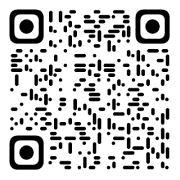


 沪公网安备 31011502009179号
沪公网安备 31011502009179号
ExplodeBlocksToLayers 这个插件我拖进去文件夹里面没有反应 我直接拖入犀牛内显示解封此软件
学习下
牛
太强了
邱总牛逼
来自凯美瑞的邱总真厉害
虽然没看懂,不觉明厉
来自画图佬的肯定,很干奥
太干了,能配点湿图吗
来自钓鱼佬的肯定牛逼噢
涛哥是我见过自学犀牛比较灵活运用的一个,为涛哥打call
牛逼,点赞收藏加关注